Ajouter un exemple de source de données à un Eventstream
Pour mieux comprendre le fonctionnement d'un flux d'événements, vous pouvez utiliser l'échantillon de données fourni et envoyer les données au flux d'événements. Cet article vous montre comment ajouter l'exemple de source de données à un flux d'événements.
Remarque
Si vous souhaitez utiliser des fonctionnalités améliorées en aperçu, sélectionnez Fonctionnalités améliorées en haut. Sinon, sélectionnez Capacités standard. Pour plus d’informations sur les fonctionnalités améliorées en aperçu, consultez Présentation des flux d’événements Fabric.
Prérequis
- Accédez à un espace de travail Premium Fabric avec les autorisations contributeur ou supérieures.
Important
Les fonctionnalités améliorées des Eventstreams Fabric sont actuellement en préversion.
Remarque
Le nombre maximal de sources et de destinations pour un flux d’événements est de 11.
Ajouter un exemple de données en tant que source
Pour ajouter un exemple de source de données, procédez comme suit :
Pour créer un Eventstream, sélectionnez Eventstream dans l’écran d’accueil. Vérifiez que l’option Fonctionnalités améliorées (préversion) est activée.

Pour ajouter un exemple de source de données, dans la page de prise en main, sélectionnez Utiliser des exemples de données.
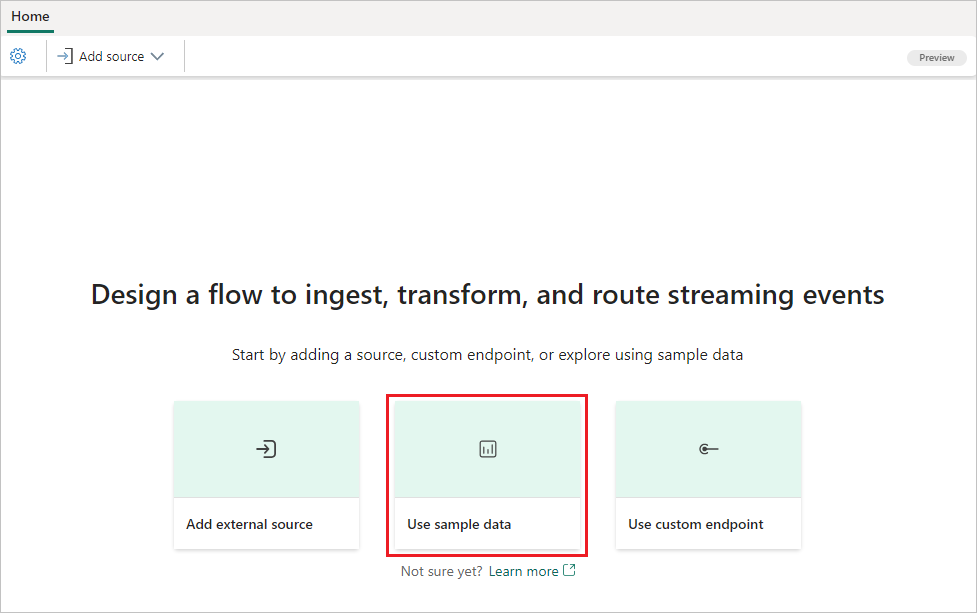
Ou, si vous disposez déjà d’un Eventstream publié et que vous souhaitez ajouter des exemples de données en tant que source, basculez vers le mode Édition. Sélectionnez Ensuite Ajouter une source dans le ruban, puis sélectionnez Exemples de données.
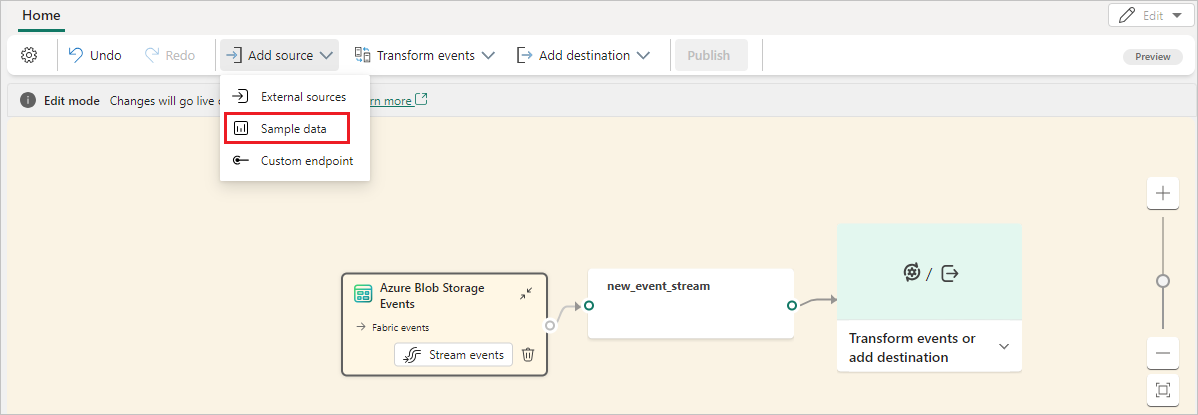
Dans l’écran TridentStreaming_SampleData, entrez un nom de source, sélectionnez les données sources souhaitées sous Exemples de données, puis sélectionnez Ajouter.
- Vélos : exemples de données de vélos avec un schéma prédéfini qui inclut des champs tels que BikepointID, Street, Neighborhood et Latitude.
- Taxi Jaune : exemples de données de taxi avec un schéma prédéfini qui inclut des champs tels que l’heure de départ, l’heure d’arrivée, la distance et le total des frais.
- Bourse : exemple de données d'une bourse avec des colonnes de schéma prédéfinies telles que l'heure, le symbole, le prix et le volume.
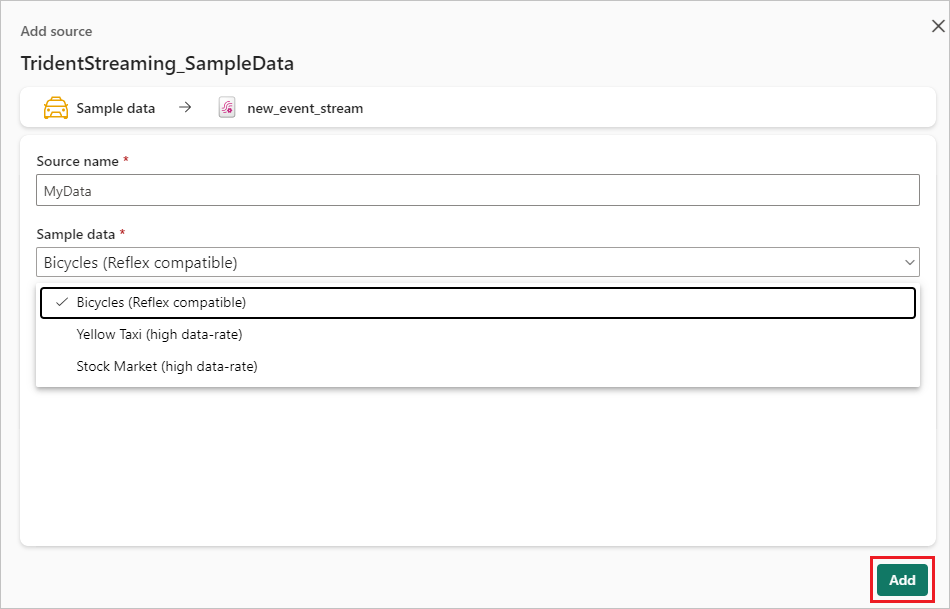
Après avoir créé l’exemple de source de données, vous voyez qu’il est ajouté à votre Eventstreams sur le canevas en mode Édition. Pour implémenter cet exemple de données récemment ajouté, sélectionnez Publier.
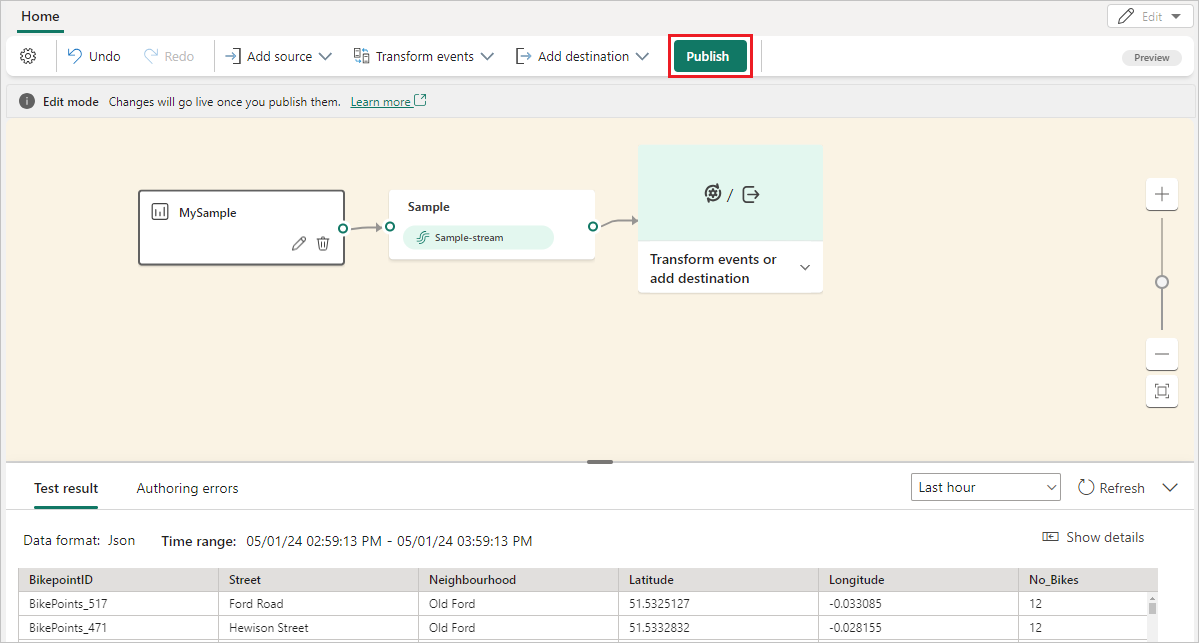
Une fois ces étapes terminées, les exemples de données sont disponibles pour la visualisation en affichage en direct.
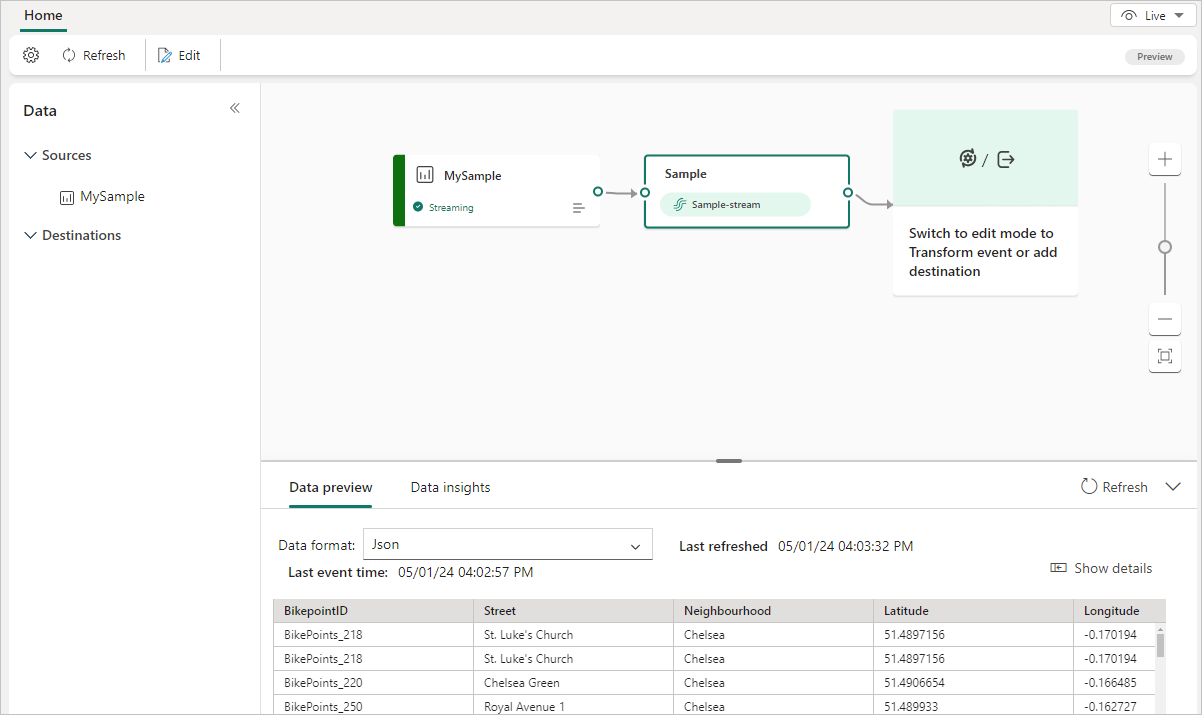
Contenu associé
Pour savoir comment ajouter d’autres sources à un Eventstream, consultez les articles suivants :
- Flux de données Amazon Kinesis
- Azure Cosmos DB
- Azure Event Hubs
- Azure IoT Hub
- Capture des changements de données (CDC) de la base de données Azure SQL
- Confluent Kafka
- Point de terminaison personnalisé
- Google Cloud Pub/Sub
- CDC de la base de données MySQL
- CDC de la base de données PostgreSQL
- Événements de Stockage Blob Azure
- Événement d’espace de travail Fabric
Prérequis
Pour commencer, vous devez remplir les conditions préalables suivantes :
- Accédez à un espace de travail Premium avec les autorisations Contributeur ou supérieures où se trouve votre flux d’événements.
Remarque
Le nombre maximal de sources et de destinations pour un flux d’événements est de 11.
Ajouter un exemple de données en tant que source
Pour mieux comprendre le fonctionnement d’un flux d’événements, vous pouvez utiliser les exemples de données prêts à l’emploi fournis et envoyer des données au flux d’événements. Pour ajouter un exemple de source de données, procédez comme suit :
Sélectionnez Nouvelle source dans le ruban ou « + » dans le canevas de l’éditeur principal, puis Exemples de données.
Dans le volet droit, entrez un nom de source à afficher dans le canevas, sélectionnez les exemples de données que vous souhaitez ajouter à votre flux d’événements, puis sélectionnez Ajouter.
Vélos : exemples de données de vélos avec un schéma prédéfini qui inclut des champs tels que BikepointID, Street, Neighborhood, Latitude, etc.
Yellow Taxi : exemples de données de taxi avec un schéma prédéfini qui inclut des champs tels que l’heure de départ, l’heure d’arrivée, la distance, le total des frais, etc.
Stock Market : exemples de données d’une bourse avec une colonne de schéma prédéfini comme l’heure, le symbole, le prix, le volume et bien plus encore.
Lorsque la source d’exemples de données est ajoutée, vous pouvez la trouver dans le canevas et le volet de navigation.
Pour vérifier si les exemples de données sont correctement ajoutés, sélectionnez Aperçu des données dans le volet inférieur.
Contenu associé
Pour savoir comment ajouter d’autres sources à un Eventstream, consultez les articles suivants :
Commentaires
Prochainement : Tout au long de l'année 2024, nous supprimerons progressivement les GitHub Issues en tant que mécanisme de retour d'information pour le contenu et nous les remplacerons par un nouveau système de retour d'information. Pour plus d’informations, voir: https://aka.ms/ContentUserFeedback.
Soumettre et afficher des commentaires pour

